Kā IT eksperts es vienmēr meklēju jaunus un uzlabotus veidus, kā saviem videoklipiem pievienot ūdenszīmi. Esmu izmēģinājis daudz dažādu metožu un paņēmienu, taču vienmēr atgriežos pie šiem bezmaksas tiešsaistes rīkiem. Šie ir mani trīs iecienītākie bezmaksas tiešsaistes rīki, lai pievienotu ūdenszīmes videoklipiem: 1. ūdenszīme.ws Šis ir lielisks tiešsaistes rīks, kas ļauj videoklipiem pievienot ūdenszīmi ar vienkāršu teksta ūdenszīmi. Varat arī izvēlēties pievienot saviem videoklipiem ūdenszīmi ar logotipu vai attēlu. 2. Video ūdenszīme Šis ir vēl viens lielisks tiešsaistes rīks, kas ļauj videoklipiem pievienot ūdenszīmi ar teksta ūdenszīmi vai logotipu. Varat arī izvēlēties ūdenszīmes pozīciju videoklipā. 3. Ūdenszīmes video Šis ir lielisks tiešsaistes rīks, kas ļauj videoklipiem pievienot ūdenszīmi ar teksta ūdenszīmi, logotipu vai attēlu. Varat arī izvēlēties ūdenszīmes atrašanās vietu un izmēru videoklipā.
Šajā rakstā mēs uzsvērsim dažus no labākajiem bezmaksas tiešsaistes rīki ūdenszīmes pievienošanai videoklipam . Ja esat satura veidotājs, šie bezmaksas rīki noderēs, jo saviem videoklipiem varat pievienot autortiesības kā ūdenszīmi, lai neviens cits satura veidotājs nevarētu izmantot jūsu videoklipu. Izmantojot šos rīkus, varat ne tikai pievienot videoklipiem ūdenszīmes, bet arī bez maksas rediģēt savus videoklipus.

Windows Defender paziņojuma ikonas startēšana
Bezmaksas tiešsaistes rīki ūdenszīmju videoklipiem
Mūsu sarakstā ir šādi tiešsaistes rīki:
- Tiešsaistes pārveidotājs
- VEED.IO
- KAPWING ŪDENSZĪMES VIDEO
- Media.io, ko piedāvā Wondershare
- kustēties
Apskatīsim, kādas funkcijas piedāvā šie rīki un kā izmantot šos rīkus, lai videoklipiem pievienotu ūdenszīmes.
1] Tiešsaistes pārveidotājs
Online Converter ir bezmaksas tiešsaistes konvertēšanas pakalpojums, kas tiek nodrošināts ar dažādiem konvertēšanas rīkiem. Šie rīki ietver vienību pārveidotāju, video pārveidotāju, audio pārveidotāju, attēlu pārveidotāju, e-grāmatu pārveidotāju un dokumentu pārveidotāju. Varat saviem videoklipiem pievienot ūdenszīmi, izmantojot viņu bezmaksas rīku Video Converter, kas ir pieejams viņu oficiālajā vietnē. onlineconverter.com . Šis ir vienīgais rīks šajā sarakstā, kas ļauj videoklipiem pievienot gan teksta, gan attēla ūdenszīmes. Augšupielādētā videoklipa maksimālais izmērs ir 190 MB.
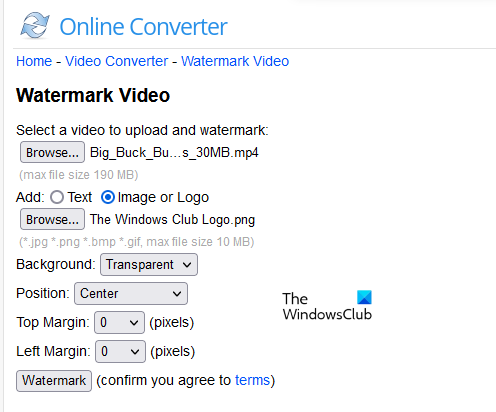
Kā videoklipam pievienot ūdenszīmi, izmantojot tiešsaistes pārveidotāju
- Apmeklējiet oficiālo vietni, noklikšķinot uz iepriekš esošās saites.
- Klikšķiniet uz Pārlūkot pogu un atlasiet video failu. Video faila lielumam ir jābūt vienādam ar 190 MB vai mazākam.
- Atlasiet pievienojamās ūdenszīmes veidu (tekstu vai attēlu).
- Ievadiet tekstu (ja atlasījāt teksta ūdenszīmi) un augšupielādējiet attēlu (ja atlasījāt attēla ūdenszīmi).
- Izvēlieties ūdenszīmes pozīciju.
- Atlasiet augšējo un kreiso piemales (pikseļos).
- Klikšķiniet uz Ūdenszīme pogu, lai sāktu apstrādi.
Laiks, kas programmatūrai nepieciešams, lai jūsu videoklipam pievienotu ūdenszīmi, ir atkarīgs no videoklipa lieluma. Tomēr, ja lejupielādes process aizņem ļoti ilgu laiku, atceliet to, atkārtoti ielādējiet lapu un vēlreiz lejupielādējiet videoklipu.
Windows 10 atspējo brīdinājumu par zemu diska vietu
Kad apstrāde ir pabeigta, varat lejupielādēt video, noklikšķinot uz pogas Lejupielādēt pogu. Varat arī mainīt teksta ūdenszīmes fonta stilu, fonta formātu (parastu, treknrakstu, slīprakstu utt.) un fonta krāsu. Attēla ūdenszīmei varat izvēlēties necaurspīdīgu vai caurspīdīgu fonu vai atstāt to kā noklusējumu.
Tiešsaistes pārveidotāja atbalstītie video formāti ir MP4, MKV, AVI, MOV, FLV, 3GP, WMV utt. Tiešsaistes pārveidotājs nemaina konvertētā video nosaukumu. Tāpēc pārdēvējiet savu video failu vai saglabājiet to citur, ja nevēlaties, lai tas aizstātu sākotnējo videoklipu.
2] VEED.IO
VEED.IO ir vēl viens bezmaksas tiešsaistes rīks vai vietne, kas ļauj videoklipiem pievienot ūdenszīmes. Izmantojot šo bezmaksas rīku, saviem videoklipiem varat pievienot tikai teksta ūdenszīmes. Tam ir gan bezmaksas, gan maksas plāni. Bezmaksas plānā jūs iegūsit neierobežotu projektu skaitu un neierobežotas lejupielādes ar dažiem ierobežojumiem, apskatiet:
- Maksimālais video augšupielādes laiks ir 10 minūtes.
- Varat augšupielādēt videoklipus, kuru izmērs nepārsniedz 250 MB.
- Video eksporta kvalitāte ir 720 pikseļi.
- Jūsu videoklipiem papildus ūdenszīmei būs arī VEED.IO ūdenszīme.
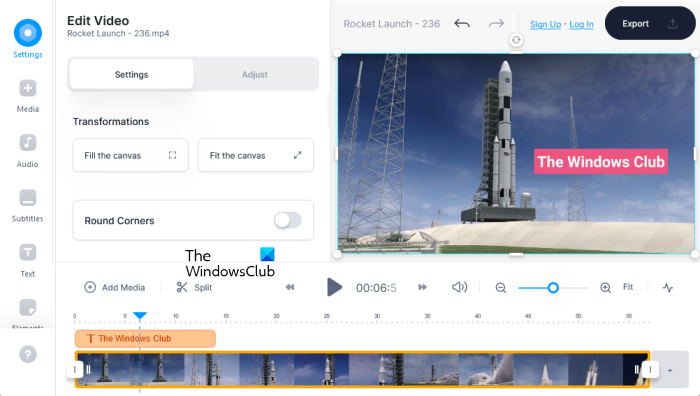
Kā izmantot VEED.IO, lai videoklipiem pievienotu ūdenszīmes
- apmeklējums Oficiālā vietne lai videoklipam pievienotu ūdenszīmi.
- Tagad noklikšķiniet uz Augšupielādējiet savu video pogu un atlasiet savu videoklipu. Jūs redzēsiet ievada video. Jūs varat izlaist šo.
- VEED.IO labajā pusē parāda augšupielādēto videoklipu. Videoklipu var atskaņot, noklikšķinot uz Spēlēt pogu. Visi video rediģēšanas rīki ir pieejami kreisajā pusē.
- Lai videoklipam pievienotu teksta ūdenszīmi, izvēlieties Teksts No kreisās puses.
- Tagad atlasiet teksta stils no pieejamajiem stiliem. Varat izvēlēties teksta fonta stilu un fonta krāsu.
- Pēc teksta formāta izvēles ievadiet tekstu laukā Tekstlodziņš . Labajā pusē pieejamajā video priekšskatījuma logā redzēsit teksta ūdenszīmi.
- Pēc noklusējuma teksta ūdenszīme neaptver visus videoklipus. Ja vēlaties, lai teksta ūdenszīme tiktu parādīta visā videoklipā, ievadiet attiecīgi laiku. Laika lauki ir pieejami tieši zem teksta lauka.
Kad esat pabeidzis, noklikšķiniet uz pogas Eksportēt. Augšupielādētais video tiks glabāts viņu serverī līdz 24 stundām. Ja izveidojat bezmaksas kontu viņu vietnē, varat saglabāt savus lejupielādētos videoklipus mākonī. Bezmaksas lietotāji saņem 2 GB bezmaksas mākoņkrātuves.
Pēc ūdenszīmes pievienošanas videoklipam varat to atskaņot tīmekļa pārlūkprogrammā vai lejupielādēt kā MP4, MP3 un GIF. Turklāt varat arī nosūtīt video pa e-pastu, iegult to savā vietnē, kopējot iegulšanas kodu, un kopīgot to sociālajās platformās.
3] KAPWING ŪDENSZĪMES VIDEO
WATERMARK VIDEO ir bezmaksas rīks no KAPWING, kas ļauj lietotājiem rediģēt videoklipus. Varat izmantot šo bezmaksas rīku, lai saviem videoklipiem pievienotu pārbaudes ūdenszīmes. Tam ir arī gan bezmaksas, gan maksas plāni. Bezmaksas plānam ir labas funkcijas, taču tam ir daži ierobežojumi. Šeit ir dažas no šīm funkcijām un ierobežojumiem:
- Neierobežots video eksports.
- KAPWING ūdenszīme tiks automātiski pievienota jūsu videoklipiem kopā ar teksta ūdenszīmi.
- Bezmaksas plāna maksimālais augšupielādes ierobežojums ir 250 MB.
- Varat eksportēt videoklipus, kuru garums nepārsniedz 10 minūtes.
- Katru mēnesi bezmaksas plānā saņemsiet 1 bezmaksas videoklipu ar ūdenszīmi. Lai to izdarītu, oficiālajā vietnē ir jāizveido bezmaksas konts.
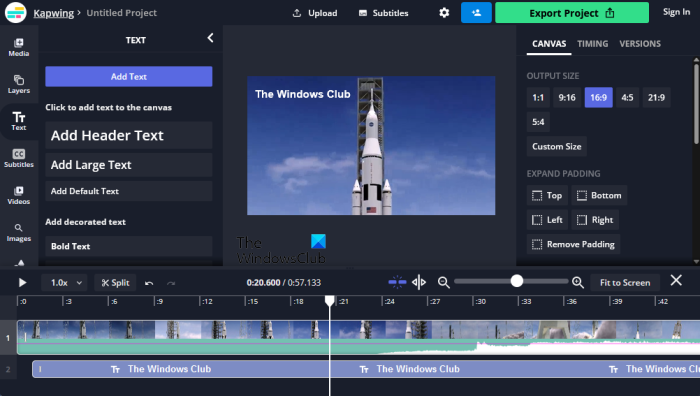
Kā izmantot KAPWING VIDEO ŪDENSZĪMES
Apskatīsim, kā pievienot ūdenszīmi saviem videoklipiem, izmantojot KAPWING bezmaksas rīku WATERMARK VIDEO.
- Vispirms apmeklējiet KAPWING oficiālo vietni, kapwing.com .
- Velciet videoklipu uz lodziņu, kas pieejams saskarnes labajā pusē, vai arī varat noklikšķināt uz ikonas Noklikšķiniet, lai lejupielādētu pogu. Papildus tam varat pievienot arī videoklipus no Google diska un Google fotoattēliem. Video priekšskatījums tiek parādīts saskarnes centrā.
- Pēc videoklipa augšupielādes varat to rediģēt, izmantojot kreisajā un labajā pusē pieejamos rīkus.
- Lai pievienotu teksta ūdenszīmi, noklikšķiniet uz pogas Teksts opcija kreisajā pusē.
- Tagad izvēlieties savu teksta stilu no pieejamajiem teksta stiliem.
- Video priekšskatījumā redzēsit teksta paraugu atlasītajā teksta stilā. Interfeisa labajā pusē varat piekļūt rīkiem, lai mainītu teksta formātu, teksta krāsu, teksta lielumu utt.
Pēc noklusējuma teksts netiek rādīts visā videoklipā. Rīks parāda video kadrus apakšā. Jūs redzēsit savu tekstlodziņu tieši zem video kadriem. Ja vēlaties, lai teksta ūdenszīme tiktu rādīta visā videoklipā, novietojiet kursoru teksta lauka beigās un velciet to visā videoklipa garumā. Turklāt jūs varat ievadīt laiku tieši. Lai to izdarītu, videoklipa priekšskatījumā atlasiet tekstu un pēc tam noklikšķiniet uz cilnes LAIKS labajā pusē. Tagad ievadiet ūdenszīmes sākuma un beigu laiku.
Kad esat pabeidzis, noklikšķiniet uz pogas Eksportēt pogu, lai sāktu apstrādi. Kad apstrāde ir pabeigta, varat lejupielādēt videoklipu vai kopīgot to, kopējot saiti. Varat arī izmantot šo saiti, lai iegultu videoklipu savā vietnē. Citas video koplietošanas iespējas ir Twitter, Facebook un Tiktok.
4] Media.io no Wondershare
Wondershare Media.io ir vēl viens bezmaksas rīks, lai bez maksas pievienotu ūdenszīmes videoklipiem. Media.io tiek atbalstīts tikai pārlūkprogrammās Microsoft Edge un Google Chrome. Šo rīku nevar izmantot citās pārlūkprogrammās, izņemot Chrome un Edge. Pirms runājam par Media.io lietošanu, apskatīsim, kādas funkcijas iegūstat, izmantojot bezmaksas plānu.
idm nedarbojas Firefox
- Varat rediģēt videoklipus, kuru maksimālais garums ir 30 minūtes.
- Ja vēlaties konvertēt video vai audio failu, šī faila maksimālais izmērs ir 100 MB.
- Maksimālais faila lielums, ko varat augšupielādēt video un/vai audio saspiešanai, ir 500 MB.
- Tikai 25 failus ir atļauts saspiest vai konvertēt.
- Apstrādes ātrums ir normāls.
Atšķirībā no diviem iepriekš uzskaitītajiem bezmaksas ūdenszīmju rīkiem, jūs nesaņemsit Media.io ūdenszīmi vai Wondershare ūdenszīmi papildus teksta ūdenszīmei bezmaksas plānā.
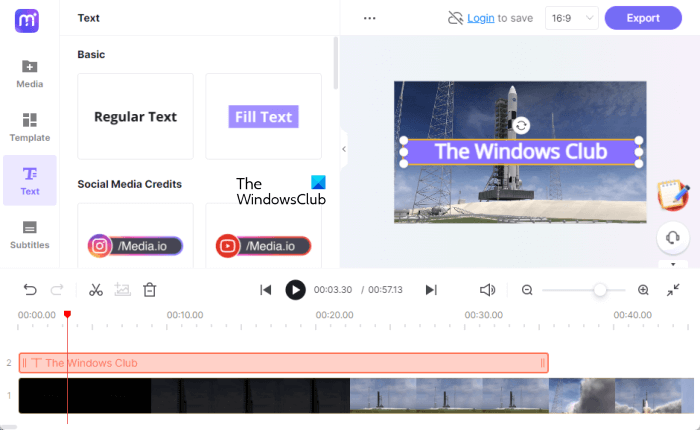
Kā izmantot Wondershare's Media.io, lai pievienotu ūdenszīmes videoklipiem
- Apmeklējums smi.io .
- Klikšķiniet uz Ūdenszīmes video tagad pogu.
- Klikšķiniet uz Lejupielādēt multividi un datorā atlasiet videoklipu, ko augšupielādēt. Varat arī lejupielādēt video failu, izmantojot URL.
- Pēc faila augšupielādes Media.io priekšskatījuma panelī parādīs jūsu videoklipu un apakšā parādīs visus videoklipa kadrus.
- Lai pievienotu teksta ūdenszīmi, noklikšķiniet uz pogas Teks t kreisajā pusē un pēc tam izvēlieties teksta formātu.
- Jūsu teksts tiks parādīts priekšskatījuma panelī. Veiciet dubultklikšķi uz teksta, kuru vēlaties ievadīt. Varat mainīt teksta fonta stilu, fonta lielumu un fonta formātu (treknrakstu, slīprakstu un pasvītrojumu). Varat arī pievienot tekstam pārejas efektu.
Tieši virs video kadriem redzēsit tekstlodziņu. Varat izstiept šo tekstlodziņu visā videoklipa garumā, ja vēlaties, lai ūdenszīme tiktu rādīta visā videoklipā. Kad esat pabeidzis, noklikšķiniet uz pogas Eksportēt pogu un pēc tam nospiediet Turpināt . Pirms videoklipa eksportēšanas jums ir jāizveido bezmaksas konts viņu vietnē. Bez tā jūs nevarēsit eksportēt videoklipu. Turklāt, izveidojot kontu, visi videoklipi tiks saglabāti mākonī.
5] Mīkstāks
Flixier ir tiešsaistes video rediģēšanas rīks, kas pieejams gan bezmaksas, gan maksas versijās. Varat izmantot Flixier, lai videoklipiem pievienotu ūdenszīmi. Apskatiet dažas funkcijas un ierobežojumus, ko iegūstat, izmantojot bezmaksas Flixier plānu.
- Atmiņas ietilpība līdz 2 GB.
- Eksporta laiks līdz 10 minūtēm mēnesī.
- Maksimālā video izšķirtspēja ir 720 pikseļi HD.
- Neierobežots projektu skaits un neierobežotas lejupielādes.
- Jūsu videoklipiem papildus teksta ūdenszīmei būs arī Flixier ūdenszīme.
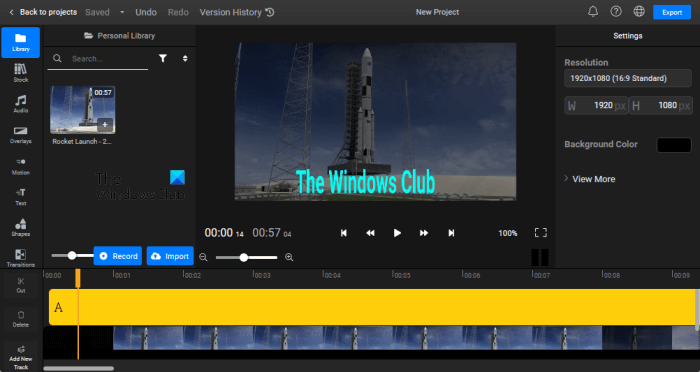
err_empty_response
Kā izmantot Flixier, lai videoklipam pievienotu ūdenszīmi
- Apmeklējums flixier.com un noklikšķiniet uz Izvēlieties video pogu.
- Jūs redzēsiet dažādas video lejupielādes iespējas. Varat augšupielādēt videoklipus no savas ierīces, Google diska, Google fotoattēliem, Dropbox, OneDrive, URL utt.
- Pēc videoklipa augšupielādes varat pievienot tekstu, atlasot Teksts opcija kreisajā pusē. Teksta formatēšanas opcijas ir pieejamas arī programmā Flixier.
- Pēc teksta pievienošanas varat izstiept teksta lauku (tieši virs video kadriem) līdz tādam garumam, kādā vēlaties, lai ūdenszīme tiktu rādīta videoklipā.
Kad esat pabeidzis, varat eksportēt failu kā video, audio un GIF.
Lasīt : labākie rīki ūdenszīmes pievienošanai attēlam tiešsaistē bez maksas.
Kā izveidot ūdenszīmi tiešsaistē?
Jūs varat izveidot ūdenszīmi vai logotipu tiešsaistē, izmantojot bezmaksas tiešsaistes logotipu veidotāja un logotipu veidotāja pakalpojumus. Neatkarīgi no tā, vai sākat jaunu uzņēmumu vai laižat klajā jaunu produktu, uz tā ir jābūt jūsu zīmola logotipam. Izmantojot šos bezmaksas tiešsaistes ūdenszīmju vai logotipu veidotāju rīkus, varat lieliski izveidot savu logotipu neatkarīgi no tā, vai jums ir logotipa izstrādes pieredze vai nē.
Kā datorā ievietot video ar ūdenszīmi?
Varat saviem videoklipiem pievienot ūdenszīmi, izmantojot bezmaksas tiešsaistes pakalpojumus vai vietnes. Šo bezmaksas tiešsaistes video ūdenszīmēšanas rīku bezmaksas plānam ir daži ierobežojumi, taču tie piedāvā arī labas funkcijas. Šajā rakstā mēs esam uzskaitījuši dažus no labākajiem bezmaksas tiešsaistes video ūdenszīmju veidošanas rīkiem.
Tas ir viss.
Lasīt vairāk : labākā bezmaksas video rediģēšanas programmatūra operētājsistēmai Windows.















